Лестничная генерация схемы из графиков Stateflow® будет удалена в будущем релизе. Чтобы сгенерировать лестничные схемы, используйте модели Simulink® вместо этого. Чтобы создать модели Simulink, совместимые с лестничной генерацией логики, выполнить одно из следующих действий:
Используйте блоки от библиотеки PLC Ladder, чтобы создать модель, которая совместима с лестничной генерацией схемы. Чтобы открыть библиотеку PLC Ladder, введите plcladderlib в подсказке команды MATLAB.
Импортируйте лестничную логику из файла L5X с функцией plcimportladder.
Чтобы сгенерировать лестничную логику из моделей Simulink, используйте эти функции: plcgeneratecode и plcgeneraterunnertb
Этот пример показывает как:
Сгенерируйте код от диаграммы Stateflow, которую можно просмотреть как Лестничную Схему в IDE.
Сгенерируйте испытательный стенд для валидации Лестничного кода Схемы в вашем IDE.
Для полного Лестничного рабочего процесса генерации кода Схемы смотрите Лестничный Рабочий процесс Генерации Схемы.
Данные показывают диаграмму Stateflow, которая реализует логику с тремя аспектами, логику решения для многих железнодорожных приложений сигнализации.
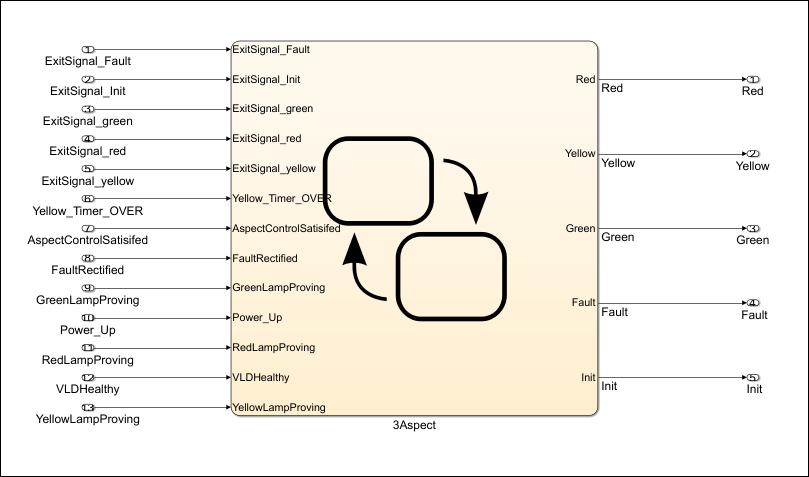
График состоит из пяти состояний: Init, Fault, Red, Yellow и Green. На основе входа к графику могут произойти переходы к любому из этих состояний. Например, Red состояния становится активным в следующих сценариях:
Инициализация и включается: предыдущим состоянием является Init и условие, Power_Up верен.
Исправление отказа: предыдущим состоянием является Fault и условие, VLDHealthy & FaultRectified верен.
Переходы от других цветов: предыдущим состоянием является Green или Yellow, условия, которые позволяют переход к Red, верны, и условия, которые позволяют переход к другому цвету или к состоянию Fault, являются ложными.
Красное пребывание: предыдущим состоянием является Red и условия, которые позволяют переход к другому состоянию, являются ложными.
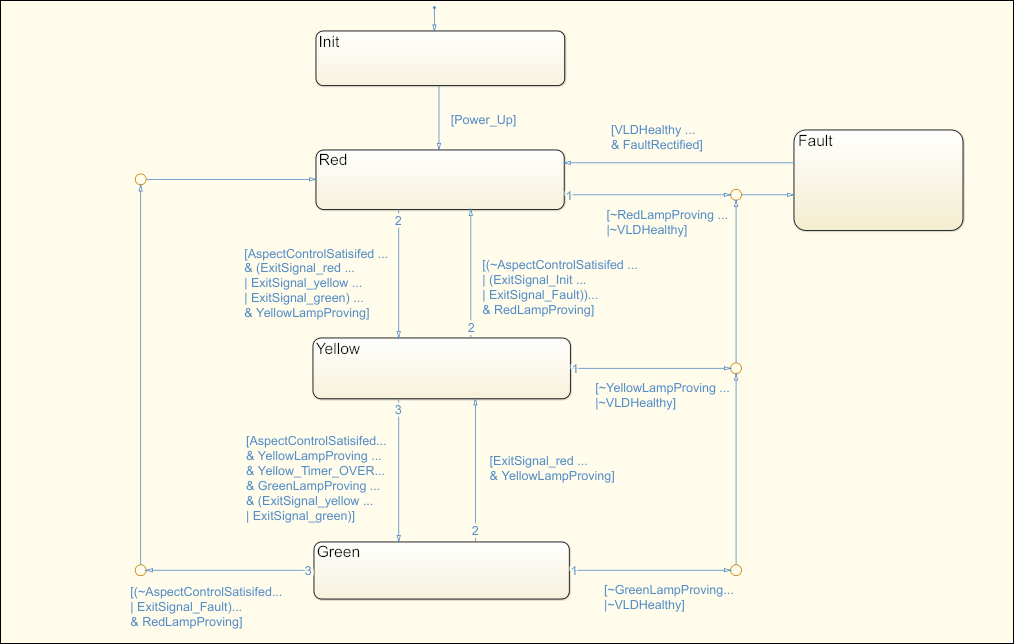
Данные показывают фрагмент Лестничного кода Схемы, сгенерированного из графика, когда просматривается в CODESYS 3.5 IDE. Лестничная Схема состоит из контактов (обычно открытый и обычно закрытый) и обмотки (нормальный, набор и сброс).
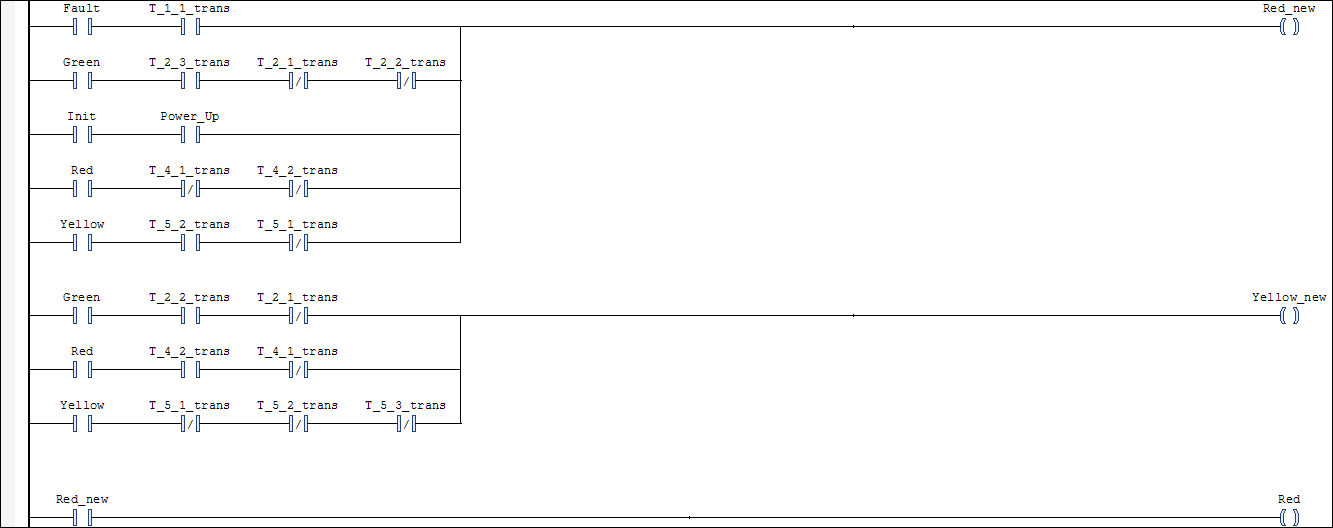
Можно сопоставить элементы исходной диаграммы Stateflow к этим обмоткам и контактам. Например, обмоточный Red_new соответствует обновлению Red состояния в диаграмме Stateflow. Для обмотки, чтобы получить степень, одно из следующего должно быть верным:
Инициализация и включается: обычно размыкают контакты, Init и Power_Up должны быть закрыты.
Исправление отказа: обычно размыкают контакты, Fault и T_1_1_trans должны быть закрыты. Контакт T_1_1_trans представляет условие перехода VLDHealthy & FaultRectified в графике.
Переходы от других цветов: обычно размыкают контакт, Green должен быть закрыт, и следующее должно быть верным:
Обычно размыкают контакт, T_2_3_trans должен быть закрыт. Этот контакт соответствует условию графика, которое должно быть верно для перехода к состоянию Red.
Обычно закрытые контакты T_2_1_trans и T_2_2_trans должны остаться закрытыми. Эти контакты соответствуют условию графика, которое должно быть ложным для перехода к состоянию Red. Если условия верны, открытые контакты и обмотка больше не получает степень.
Красное пребывание: обычно размыкают контакт, Red должен быть закрыт, и обычно закрытые контакты, T_4_1_trans и T_4_2_trans должны остаться закрытыми. Эти контакты соответствуют условиям графика, которые должны быть ложными для состояния Red, чтобы продолжить быть активными. Если условия верны, открытые контакты и обмотка больше не получает степень.
Сгенерировать Лестничный код Схемы из модели plcdemo_ladder_three_aspect:
Откройте модель.
Задайте целевой IDE, для которого можно сгенерировать Лестничный код Схемы.
Щелкните правой кнопкой по графику и выберите PLC Code> Options. Задайте поддерживаемый IDE для опции Целевой IDE. Смотрите ИДЫ, Поддержанные для Лестничной Генерации кода Схемы.
Щелкните правой кнопкой по графику и выберите PLC Code> Generate Ladder Logic for Chart.
Если генерация кода успешна в подпапке plcsrc текущей рабочей папки, вы видите файл ModelName.xml
Можно также использовать функциональный plcgenerateladder, чтобы сгенерировать Лестничный код Схемы от диаграммы Stateflow.
Можно сгенерировать испытательный стенд, чтобы подтвердить сгенерированный Лестничный код Схемы. Вы импортируете код вместе с испытательным стендом в вашем IDE и подтверждаете Лестничную Схему против исходной диаграммы Stateflow с помощью испытательного стенда. Сгенерировать испытательный стенд наряду с Лестничным кодом Схемы:
Щелкните правой кнопкой по графику и выберите PLC Code> Options. Выбор опция Генерирует Испытательный стенд для Подсистемы.
Щелкните правой кнопкой по графику и выберите PLC Code> Generate Ladder Logic for Chart.
Испытательные стенды используют входные параметры для исходной диаграммы Stateflow. Поэтому можно создать тестовые обвязки для исходного графика и снова использовать их для валидации Лестничного кода Схемы.
Можно также использовать функциональный plcgenerateladder, чтобы сгенерировать испытательные стенды.
После генерации Лестничного кода Схемы и испытательных стендов, можно импортировать их к IDE. Для CODESYS 3.5 IDE см. Лестничный Код Схемы Импорта к CODESYS 3.5 IDE и Подтвердите Схему.